Примечание
Для доступа к этой странице требуется авторизация. Вы можете попробовать войти или изменить каталоги.
Для доступа к этой странице требуется авторизация. Вы можете попробовать изменить каталоги.
Позиционирование местонахождения грузоместа позволяет увидеть, где находится грузоместо в местонахождении с несколькими палетами, например, в местонахождении со стойками глубиной в две палеты.
Функция добавляет порядковый номер для каждого грузоместа, которое помещается в место хранения. Этот порядковый номер используется для упорядочения грузомест в местонахождении хранения. Таким образом, функция интеллектуально поддерживает сценарии, в которых клиенты используют гравитационную систему стоек и должны знать, для целей комплектации, какое грузоместо обращено наружу.
В этой статье представлен сценарий, который показывает, как настроить и использовать эту функцию.
Включение или отключение функции позиционирования местонахождения грузомест
Для использования описанных в этой статье функций в системе должна быть включена функция Позиционирование грузоместа в местонахождении. В Supply Chain Management 10.0.25 эта функция обязательна и не может быть отключена. При запуске версии, более старой, чем 10.0.25, администраторы могут включать или выключать эту функцию путем поиска функции Позиционирование грузоместа в местонахождении в рабочей области Управление функциями.
Пример сценария
Сделать образцы данных доступными
Для работы с этим сценарием с помощью предложенных здесь значений следует работать с системой, в которой установлены образцы данных. Дополнительно перед началом необходимо выбрать юридическое лицо USMF.
Настройка функции для этого сценария
Выполните следующие процедуры, чтобы настроить функцию Позиционирование местонахождения грузомест для сценария, представленного в этой статье.
Профили местонахождения
Эта функция должна быть включена в профиле местоположения для каждого местоположения, где она будет использоваться.
Перейдите в раздел Управление складом > Настройка > Склад > Профили местонахождения.
В списке профилей местоположения в левой области выберите НАВГРУЗ-06.
На экспресс-вкладке Общая этой функцией были добавлены два новых параметра. Задайте следующие значения:
Включить позицию грузоместа:Да
Если этот параметр имеет значение Да, позиция грузоместа будет поддерживаться для грузомест в местоположении.
Показать позицию грузоместа в мобильном устройстве:Да
Если этот параметр имеет значение Да, позиция грузоместа будет отображаться для пользователей мобильных устройств во время корректировки и инвентаризации. Значение этого параметра можно изменить только тогда, когда функция включена.
Нажмите Сохранить.
Директивы для мест хранения
Перейдите в раздел Управление складом > Настройка > Директивы местонахождения.
В левой области убедитесь, что в поле Тип заказа на работу установлено значение Заказы на продажу.
В списке директив местоположения выберите 61 Заказ на комплектацию заказа на продажу.
На панели операций выберите Правка.
На экспресс-вкладке Строки выберите строку со значением Порядковый номер, равным 2.
На экспресс-вкладке Действия для директивы местоположения выберите строку, имеющую значение Имя, равное Комплектовать для менее чем палета (это должна быть единственная строка), и измените значение Порядковый номер на 2.
Выберите Создать над сеткой, чтобы добавить строку для нового действия директивы местоположения.
В новой строке установите следующие значения:
- Номерная серия:1
- Имя:Комплектовать позицию 1
Пока новая строка остается выбранной, выберите Изменить запрос над сеткой.
В редакторе запросов выберите вкладку Объединения.
Разверните объединение таблицы Местоположения, чтобы отобразить присоединение к таблице Складские аналитики.
Разверните объединение таблицы Складские аналитики, чтобы отобразить присоединение к таблице Запасы в наличии.
Выберите Складские аналитики, затем выберите Добавить присоединение к таблице.
В списке таблиц, которые отображаются, в столбце Отношение выберите Грузоместо (грузоместо). Затем выберите Выбрать, чтобы добавить Грузоместо в объединение таблицы Складские аналитики.
Пока все еще выбрано Грузоместо, выберите Добавить соединение таблицы.
В списке таблиц, которые отображаются, в столбце Отношение выберите Позиционирование местонахождения грузомест (грузоместо). Затем выберите Выбрать, чтобы добавить Позиционирование местонахождения грузомест в объединение таблицы Складские аналитики.
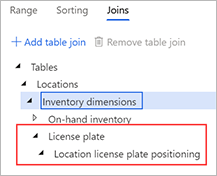
Выберите ОК, чтобы подтвердить обновленные соединяемые таблицы, и закройте редактор запросов.
На экспресс-вкладке Действия директивы местоположения снова выберите Изменить запрос, чтобы снова открыть редактор запросов.
На вкладке Диапазон выберите Добавить, чтобы добавить строку в сетку.
В новой строке установите следующие значения:
- Таблица:Позиционирование местонахождения грузомест
- Производная таблица:Позиционирование местонахождения грузомест
- Поле:Позиция грузоместа
- Критерии:1
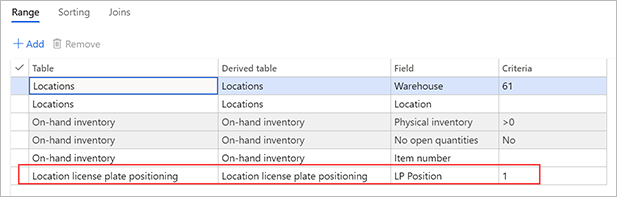
Выберите ОК, чтобы подтвердить изменения и закрыть редактор запросов.
Настройка образца данных для этого сценария
Для этого сценария пользователь должен выполнить вход в мобильное приложение склада, используя сотрудника, настроенного для работы на складе 61. Кроме того, пользователь должен выполнить проводки.
Поскольку функция Позиционирование позиции грузоместа добавляет новый идентификатор для позиций грузоместа в местоположении, необходимо сначала создать для поддержки этого сценария какие-либо данные.
Подсчет наличия в первом местоположении
Откройте мобильное приложение склада и войдите на склад 61.
Перейдите к пункту Запасы > Подсчет наличия.
На странице Подсчет наличия задайте в поле Местоположение значение 01A01R1S1B.
Нажмите ОК.
На странице отображается введенное местоположение. На ней также показано следующее сообщение: "Местонахождение завершено, добавить новое грузоместо или номенклатуру?"
Выберите Обновить для добавления подсчета в местонахождение.
В поле Цикличный подсчет: добавление нового грузоместа или номенклатуры выберите поле Номенклатура, затем введите значение A0001.
Нажмите ОК.
На странице Цикличный подсчет: добавление нового грузоместа или номенклатуры выберите поле Грузоместо, затем введите значение LP1001 (или любой другой номер грузоместа по вашему выбору).
Страница Цикличный подсчет: добавление нового грузоместа или номенклатуры отображается Позиция грузоместа 1.
Нажмите ОК.
Теперь необходимо указать количество номенклатуры, которое подсчитано на грузоместе.
Задайте в поле Кол-во значение 10.
Нажмите ОК.
На странице отображается введенное местоположение. На ней также показано следующее сообщение: "Местонахождение завершено, добавить новое грузоместо или номенклатуру?"
Выберите Обновить для добавления другого подсчета в местонахождение.
В поле Цикличный подсчет: добавление нового грузоместа или номенклатуры выберите поле Номенклатура, затем введите значение A0002.
Нажмите ОК.
На странице Цикличный подсчет: добавление нового грузоместа или номенклатуры выберите поле Грузоместо, затем введите значение LP1002 (или любой другой номер грузоместа по вашему выбору, если он отличается от номера грузоместа, указанного ранее).
Измените позицию грузоместа, установив для поля Позиция грузоместа значение 2.
Нажмите ОК.
Укажите количество номенклатуры, которое подсчитывается на грузоместе, задав для поля Кол-во значение 10.
Нажмите ОК.
На странице отображается введенное местоположение. На ней также показано следующее сообщение: "Местонахождение завершено, добавить новое грузоместо или номенклатуру?"
Нажмите ОК.
Работа теперь завершена.
Подсчет наличия во втором местоположении
На странице Подсчет наличия задайте в поле Местоположение значение 01A01R1S2B.
Нажмите ОК.
На странице отображается введенное местоположение. На ней также показано следующее сообщение: "Местонахождение завершено, добавить новое грузоместо или номенклатуру?"
Выберите Обновить для добавления подсчета в местонахождение.
В поле Цикличный подсчет: добавление нового грузоместа или номенклатуры выберите поле Номенклатура, затем введите значение A0002.
Нажмите ОК.
На странице Цикличный подсчет: добавление нового грузоместа или номенклатуры выберите поле Грузоместо, затем введите значение LP1003 (или любой другой номер грузоместа по вашему выбору, если он отличается от обоих номеров грузомест, указанных в предыдущей процедуре).
Страница Цикличный подсчет: добавление нового грузоместа или номенклатуры отображается Позиция грузоместа 1.
Нажмите ОК.
Укажите количество номенклатуры, которое подсчитывается на грузоместе, задав для поля Кол-во значение 10.
Нажмите ОК.
На странице отображается введенное местоположение. На ней также показано следующее сообщение: "Местонахождение завершено, добавить новое грузоместо или номенклатуру?"
Нажмите ОК.
Работа теперь завершена.
Сведения о работе
Примечание
Подсчеты наличия из работы создания подсчета циклов из мобильного приложения в Microsoft Dynamics 365. Для работы требуется, чтобы подсчеты были приняты перед разноской в запасы.
Войдите в Dynamics 365 Supply Chain Management.
Перейдите в раздел Управление складом > Работа > Сведения о работе.
На вкладке Обзор найдите строки, имеющие следующие значения:
- Тип заказа на работу:Циклический подсчет
- Склад:61
- Состояние работы:Ожидание проверки
Для этих строк должны быть созданы два кода рабочих процессов. Должны быть приняты подсчеты для обоих этих кодов работ.
В сетке выберите код первой работы для типа заказа на работу Циклический подсчет.
в области действий на вкладке Работа в группе Работа выберите Циклический подсчет.
Отображаются две строки, по одной для каждой номенклатуры и грузоместа. Значения в полях Подсчитанное количество, Местонахождение, Грузоместо и Номенклатура должны совпадать с записями инвентаризации, созданными на мобильном устройстве. Если какое-либо из этих полей не отображается, выберите Отобразить аналитики на панели операций, чтобы добавить их в сетку.
Выберите обе строки.
На панели операций выберите Принять подсчет.
Вы получаете сообщение "Разноска — журнал". Выберите Сведения о сообщении для просмотра номера разнесенного журнала.
Закройте сведения о сообщении.
Обновите страницу Работа.
Первый код работы был закрыт и больше не отображается.
Совет
Чтобы просмотреть закрытую работу, установите флажок Показать закрытые над сеткой.
Теперь вы примите работу для грузоместа в местонахождении 01A01R1S2B.
На вкладке Обзор выберите код второй работы для типа заказа на работу Циклический подсчет.
в области действий на вкладке Работа в группе Работа выберите Циклический подсчет.
Отображается одна строка, для номенклатуры и грузоместа. Значения в полях Подсчитанное количество, Местонахождение, Грузоместо и Номенклатура должны совпадать с записями инвентаризации, созданными на мобильном устройстве.
Выберите строку.
На панели операций выберите Принять подсчет.
Вы получаете сообщение "Разноска — журнал". Выберите Сведения о сообщении для просмотра номера разнесенного журнала.
Закройте сведения о сообщении.
Обновите страницу Работа.
Второй код работы был закрыт и больше не отображается.
Совет
Чтобы просмотреть закрытую работу, установите флажок Показать закрытые над сеткой.
В наличии по местонахождению
Перейдите в раздел Управление складом > Запросы и отчеты > В наличии по местонахождению.
Задайте следующие значения:
- Сайт:6
- Склад:61
- Обновить по местоположениям:Да
Обратите внимание на то, что местоположение 01A01R1S1B имеет два грузоместа:
- A0001, где для поля Позиция грузоместа указано значение 1
- A0002, где для поля Позиция грузоместа указано значение 2
Обратите внимание на то, что местоположение 01A01R1S2B имеет одно грузоместо:
- A0002, где для поля Позиция грузоместа указано значение 1
Сценарий заказа на продажу
Теперь, когда функция Позиционирование местонахождения грузомест настроена, и запасы были помещены на временное хранение, необходимо создать заказ на продажу для создания работы по комплектации, которая будет направлять работника склада для комплектации номенклатуры A0002 из местоположения запасов, в котором указан код палеты в позиции 1.
Перейдите в раздел Продажи и маркетинг > Заказы на продажу > Все заказы на продажу.
В области действий выберите Создать.
В диалоговом окне Создание заказа на продажу установите следующие значения:
- Счет клиента:US-004
- Склад:61
Нажмите ОК.
Новая строка добавляется в сетку на экспресс-вкладке Строки заказа на продажу. В этой новой строке установите следующие значения:
- Номер номенклатуры:A0002
- Количество:1
В меню Запасы над сеткой выберите Резервирование.
На странице Резервирование на панели операций выберите Резервирование лота для резервирования запасов для строки заказа.
Закройте страницу Резервирование.
На панели операций на вкладке Склад в группе Действия выберите вариант Запуск на склад.
Вы получаете информационное сообщение, которое указывают код волны и код отгрузки, которые были созданы для данного заказа.
На экспресс-вкладке Строки заказа на продажу в меню Склад над сеткой выберите Сведения о работе.
Отображается страница Работа, на которой отображается работа, которая была создана для данной строки продажи. Запишите отображаемый код работы.
Сценарий комплектации продаж
Откройте мобильное приложение и войдите на склад 61.
Выберите Исходящие > Комплектация продаж.
На странице Сканирование кода работы / кода грузоместа выберите поле Код, затем введите код работы из строки продаж.
Обратите внимание, что работа комплектации направляет вас для комплектации номенклатуры A0002 из местонахождения 01A01R1S2B. Эта инструкция выводится в связи с тем, что номенклатура A0002 находится на грузоместе, расположенном в позиции 1 в этом местоположении.
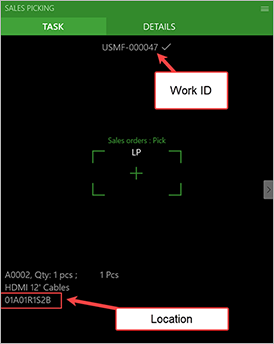
Введите код грузоместа, который был создан для местоположения, затем следуйте инструкциям для комплектации заказа на продажу.